Temas del contenido
Aprende como instalar un tema en WordPress 2022 (Theme Forest o Envato)
En esta guía, descubrirás cómo instalar un nuevo tema en tu sitio de WordPress recién comprado en Theme Forest, Envato Market, o Envato Elements
Aunque pueda parecer complicado, no te preocupes si eres nuevo en esto. Te mostraré paso a paso cómo instalar y activar tu nuevo tema de WordPress, ya sea de ThemeForest u otra fuente, de manera sencilla y sin contratiempos.
Recuerda que es crucial adquirir temas de fuentes autorizadas en lugar de descargarlos de páginas no confiables. Sin embargo, si ya has realizado la descarga, te recomiendo que leas nuestro artículo sobre «Como saber si mi tema WordPress no tiene virus» Es importante garantizar la seguridad de tu sitio web y protegerlo de posibles amenazas.
Esta tarea tomará solo unos minutos, ¡así que seré breve sobre como instalar tema en WordPress 2023
Pasos para instalar un tema WordPress premium de ThemeForest:
1. Descargue el tema de la sección de «descargas» de ThemeForest.
2. Vaya al panel de WordPress en la sección Temas.
3. Y haga clic en «Agregar nuevo».
4. Luego haga clic en cargar tema y tome el archivo del tema principal (.zip)
– Si recibe una advertencia de «tamaño de carga de archivo excedido», dale un vistazo a este video: https://www.youtube.com/watch?v=FTP8TVNf0yI
5. Opcional: suba también el tema secundario.
6. Active el tema premium recién instalado.
7. Pruebe en su sitio web que todo salió bien.
Eso es todo, acabas de subir y agregar un tema ThemeForest a WordPress.
¿Verdad que fue facil?
Esperamos que te haya servido, ya queremos ver tu nuevo sitio web, blog o ecommerce con el diseño que merece. Si tienes dudas sobre como instalar el tema en WordPress comenta que errores has tenido.

Leer también: Cómo agregar una opción fácil de cumplimiento de cookies a WordPress
Como instalar tema en WordPress 2022 (Tutorial detallado)
Si quieres una explicación más a detalle, te comparto la documentación que WordPress ha escrito de como instalar tema correctamente en este CMS
¡Comencemos!
Pasos sencillos
Para subir tu tema, sigue estos pasos:
- Descarga el archivo .zip del tema.
- Ve a Apariencia → Temas en el escritorio de tu sitio.
- Haz clic en el botón Instalar tema situado en la esquina superior derecha.
- Previsualiza o activa el tema.
Para obtener información más detallada de los pasos, sigue leyendo esta guía.
Descargar el archivo .zip del tema
Primero, debes descargar el archivo .zip del tema desde el lugar donde lo hayas comprado. No descomprimas el archivo.
- En los temas de WordPress.org, al hacer clic en Descargar en cualquier tema se guardará un archivo .zip en tu ordenador.
- Si el creador del tema personalizado eres tú (o un desarrollador que hayas contratado), solo tienes que guardarlo como un archivo .zip.
- En los temas que se compran a través de Themeforest o Envato, elige la opción de solo archivo instalable de WordPress al descargar el tema:

Subir el archivo del tema
Cuando tengas el archivo .zip del tema, sigue estos pasos para subirlo a tu sitio de WordPress.com:
- Ve a Apariencia → Temas en el escritorio de tu sitio.
- Haz clic en Instalar tema:
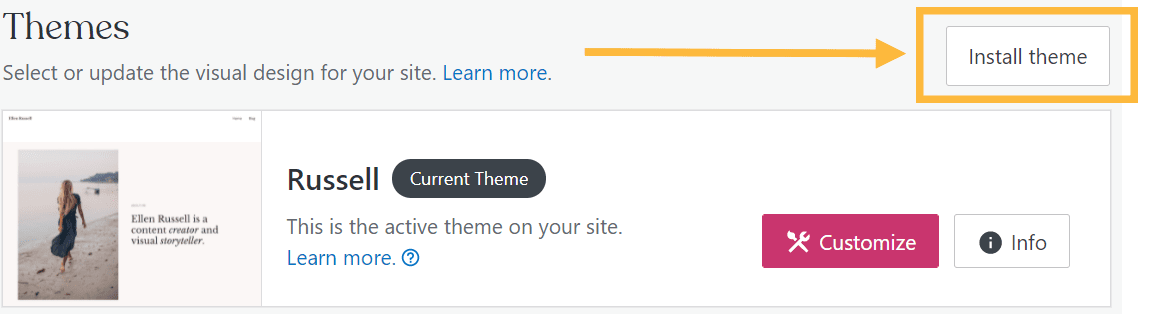
- Arrastra el archivo .zip del tema a la casilla. Si lo prefieres, puedes hacer clic en la casilla, buscar el archivo .zip del tema en tu ordenador y hacer doble clic para añadirlo.

Previsualizar o activar el tema
Si ya está todo listo para que puedas empezar a utilizar el tema, haz clic en Activar:

Para previsualizar el tema antes de activarlo, haz clic en Probar y personalizar y obtendrás una vista previa en directo. Desde aquí puedes modificar algunos ajustes del tema antes de aplicarlo a tu sitio. Haz clic en Guardar y activar cuando hayas terminado y esté todo listo para activar el tema.
Configura tu tema
Cuando hayas activado un tema en tu sitio, lo más seguro es que quieras configurarlo a tu gusto. Cada tema es diferente, pero estos consejos generales pueden ayudarte a empezar:
- Busca las instrucciones en la configuración del tema. Los mejores temas suelen incluir guías o documentación que te enseña a usarlo.
- Algunas veces los temas requieren que utilices algún plugin. Ve a Plugins → Plugins instalados y busca un aviso en la parte superior para instalar los plugins recomendados para el tema (si los hay).
- Revisa el contenido de demostración que puedes añadir con tu tema.
- Ve a Apariencia → Personalizar para echar un vistazo a las opciones de configuración del tema que puedes personalizar.
Si tu tema no se ha creado en WordPress.com, no disponemos de muchas opciones para ayudarte. Te recomendamos que contactes con el servicio técnico del tema. Ellos estarán más familiarizados con el tema y podrán guiarte mejor.
Dónde encontrar temas personalizados
Si ya has echado un vistazo al expositor de temas de WordPress.com, pero aún no has encontrado el diseño perfecto para tu sitio, no te preocupes: hay miles de temas que encajan con todos los tipos de sitios web imaginables.
Primero, lee nuestros consejos para elegir el tema perfecto.
Paginas para descargar temas gratis de WordPress
A continuación, te mostramos una lista de los sitios más populares donde puedes encontrar temas de terceros:
- themeforest.net
- templatemonster.com
- thebestdesigns.com/themes/
- colorlib.com/wp/free-wordpress-themes/
- thebestdesigns.com/themes/
- mojomarketplace.com/themes/wordpress
- elegantthemes.com
- themeisle.com/wordpress-themes/
- rockettheme.com/wordpress/themes
- themify.me
Leer también: 7 Plugins de WordPress para mostar tu Instagram Feed





Pingback: ¿Cómo saber si un WordPress Theme es seguro? | Estudio Quesadilla
Pingback: Elementor: Aprende Cómo Hacer Links Mailto o Telefónicos Para Hacer CTA En Los Widgets 2022 | Estudio Quesadilla